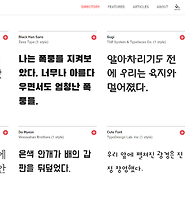MSM8994의 화룡점정 블로그
Notepad++ 플러그인 관리자 설치 본문
Notepad++를 설치해도 기본으로 제공되지 않는 기능이 있습니다. 바로 플러그인 설치인데요
이걸 노트패드++에 설치하면 다양한 플러그인을 웹사이트 접속 없이 설치할 수 있다고 합니다.
설치하기 전에 노트패드++ 버전을 확인해야 합니다.
Notepad++ 정보 보기
노트패드++ 정보를 보려면 ? -> Notepad++ 정보 를 실행해주십시오.
사진은 64비트 노트패드++ 정보
이제 아래 사이트에 접속합니다.
https://github.com/bruderstein/nppPluginManager/releases
여기서 UNI로 끝나는건 32비트용이고, x64로 끝나는건 64비트용입니다. 설치하기 전에 에서 확인한 버전 정보를 토대로 다운받아주세요.
%PROGRAMFILES%\Notepad++ (보통 C:\Program Files\Notepad++ )로 들어가면 아래 창이 열립니다.
컴퓨터에 따라 없다고 하기도 하는데 그러면 %PROGRAMFILES(X86)%\Notepad++ (보통 C:\Program Files (x86)\Notepad++ )로 들어가세요
프로그램 파일즈 폴더에 있는 Notepad++ 폴더 안
제목 표시줄에 드래그 해서 놓으면 된다.
Notepad++를 껐다가 다시 켜면 플러그인 아래에 Plugin Manager가 있음을 확인하실 수 있습니다.
정상적으로 설치 완료된 경우 나타나는 화면
플러그인 매니저 살펴보기
플러그인 매니저는 Available(사용가능한 플러그인 목록), Updates(업데이트 있는 플러그인 목록), Installed(설치된 플러그인 목록)으로 구성되어 있습니다. 각각의 설치, 업데이트, 재설치, 삭제 모두 노트패드++에 적용되려면 노트패드++를 다시 껐다 켜야 합니다. 자동으로 재시작을 권유하니 내용을 저장한 다음 플러그인 매니저 창을 띄워 적용하세요.
사용 가능한 플러그인 목록
업데이트 있는 플러그인 목록
설치된 플러그인 목록
다음에는 이렇게 된 Notepad++에 플러그인 하나를 설치해서 써보도록 하겠습니다.
'코딩 아닌거' 카테고리의 다른 글
| 구글이 제공하는 무료 폰트 (0) | 2018.07.06 |
|---|---|
| HTML/XML 코드 자동 정렬! XML Tools (Notepad++ 플러그인) (0) | 2018.07.04 |
| [9.0+] 안드로이드 비공개 DNS(DNS 암호화 통신) 설정하기 (3) | 2018.07.03 |
| [파이어폭스 60+] DNS over HTTPS (DNS 암호화 통신) 적용 방법 (4) | 2018.07.03 |
| HEIF? HEVC? 고효율 영상 형식! 이 파일을 윈도10에서 보자! (2) | 2018.07.02 |